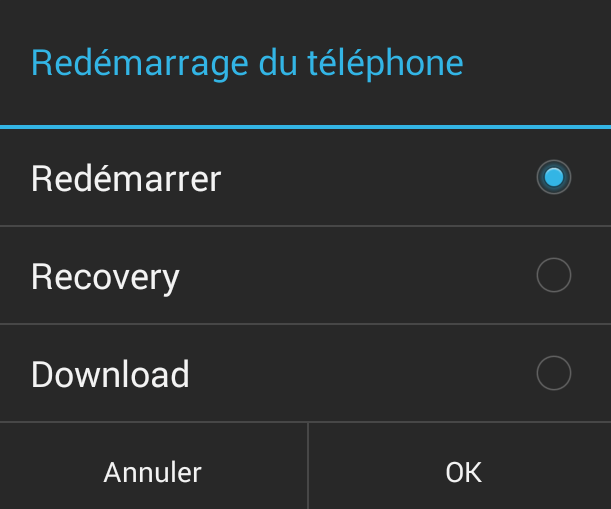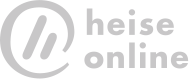- Mod
- Posts de Forum 1 659
7 févr. 2014 à 20:40:58 via site
7 févr. 2014 20:40:58 via site
Ce tutoriel s'adresse principalement aux utilisateurs débutants dans le monde des ROM. Mais si il peut aider au-delà ;)
Le tuto peut sembler long et/ou compliqué. Pas du tout. Il est relativement détaillé et comporte pas mal d'images afin de vous aider au mieux pour chaque étape, ce qui en fait une grosse tartine verticale
Sa mise en place est rapide, sauf sans les doigts...
Bonjour à tous,
Depuis peu, CyanogenMod propose une installation facile et pratique par le biais d'un Installeur. Le processus est presque entièrement automatisé et est rendu possible sous Windows Vista, 7 & 8 uniquement, pour l'instant.
Avantages de ce procédé:
- Le S3 sera Rooté automatiquement
- Le Recovery sera installé automatiquement
- CyanogenMod sera installé..heu...automatiquement aussi!
- Méthode facile
- Plus de surcouche Samsung (si l'on considère ça comme un avantage...question de goût)
Inconvénients:
- La version est encore en bêta, tout n'est pas traduit dans certains menus et certaines fonctions peuvent encore manquer.
EDIT 22/03/2014 => énormément de corrections et ajouts apportés - Les photos et vidéos sont un poil en dessous de la qualité proposée par la ROM Stock.
EDIT 22/03/2014 => énormément de corrections apportées. Devient pas mal du tout. - Les applications ne sont pas déplaçables sur la carte Micro SD pour l'instant
/!\ Mais avant de commencer, il m'est impératif de vous signaler que: /!\
- Votre smartphone sera rooté (perte garantie) comme annoncé plus haut. Si ce n'est pas votre souhait, n'installez pas CyanogenMod
- Vous pouvez installer KitKat à partir d'une version d'origine et officielle de Samsung en 4.3 (dernière mise-à-jour), dite "ROM stock".
- Installer CyanogenMod effacera toutes vos données. N'oubliez pas de faire un back-up.
- Kies ne sera plus fonctionnel avec CyanogenMod. N'espérez pas retrouver vos données via Kies
- Il est possible que la manipulation se passe mal et que votre téléphone soit "briqué" C'est à prendre en considération, même si le risque est potentiellement faible quand on respecte bien les étapes. Ahhhhhh!
- Cette opération se fera sous votre entière responsabilité. Ohhhh!
- Votre S3 doit avoir au moins 75% de batterie. 100% étant l'idéal
Pour l'installation automatisée, deux logiciels sont requis. L'un s'installe sur votre téléphone, l'autre sur votre PC.
Pour la partie téléphone c'est un fichier APK et pour la partie PC, un .msi (qui s'installe de la même façon qu'un .exe: double clic).
Il faut également installer le pilote Samsung si votre PC ne vous le propose pas d'office quand vous branchez votre Galaxy S3 en USB sur votre PC: http://tinyurl.com/ngzovp3
Attention:
Il est nécessaire d'installer un fichier APK (format de fichier permettant d'installer des programmes) à cette étape, cela requiert une autorisation que vous pouvez accorder de la façon suivante:
- Paramètres systèmes => Sécurité => Cocher l'option “Sources inconnues”
Cliquez sur "Download".

* Après l'installation, ouvrir l'application et cliquer sur "Commencer"

* Vous aurez un avertissement signalant que l'installation de CyanogenMod remplacera votre système actuel par CyanogenMod, ça tombe bien!
Cliquez sur "I agree"
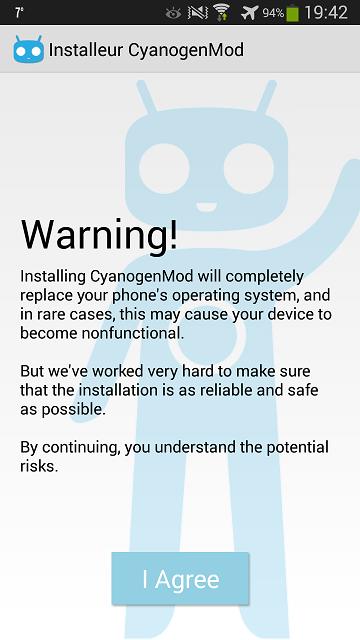
Pour continuer, l'Installeur vous demande d'activer "USB debugging"
Si vous n'aviez activé cette fonction, voici comment procéder =>
- Paramètres systèmes => Plus => À propos de l'appareil
- "Cliquez" 7 fois rapidement sur la ligne "Numéro de version"
- Un message vous confirmera que l'accès "USB debugging" est bien activé
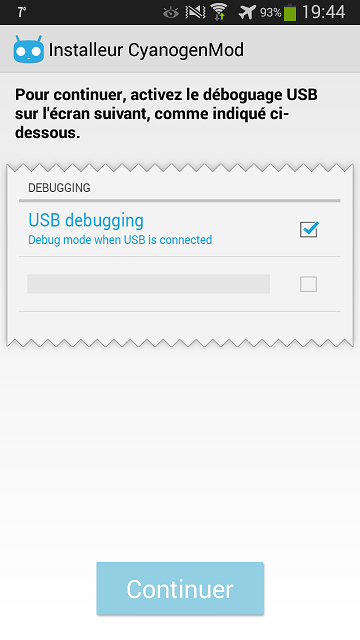
Poursuivre en "cliquant" sur "Continuer"
* L'Installeur vous demande maintenant d'activer le mode Appareil photo (PTP)
Poursuivre en cliquant sur "Continuer"
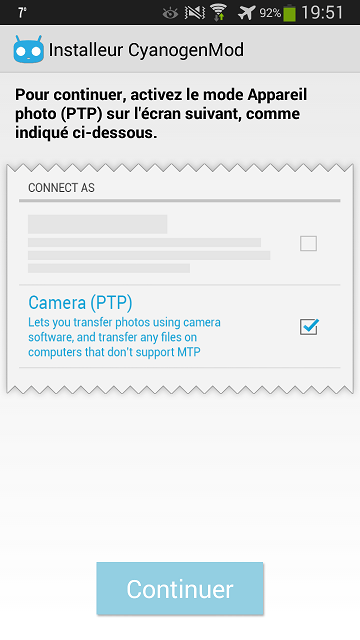
* Vous devriez arriver à cette page

Téléchargez et installer CMInstaller.msi => http://dist01.slc.cyngn.com/CMInstaller.msi
* Vous devez obtenir cette interface:
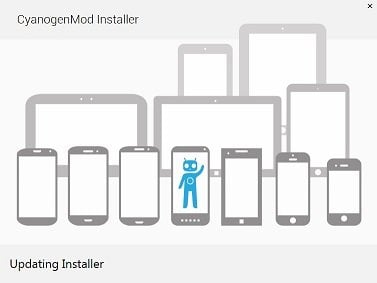
* Une "update" va se lancer par la même occasion, c'est normal
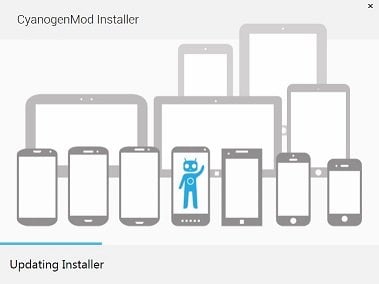
* Si CyanogenMod Installer détecte un anti-virus, il vous demandera de le désactiver le temps de l'opération
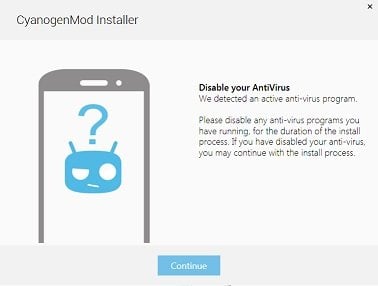
* CyanogenMod Installer vous demande ici de connecter votre téléphone avec le câble USB relié au PC
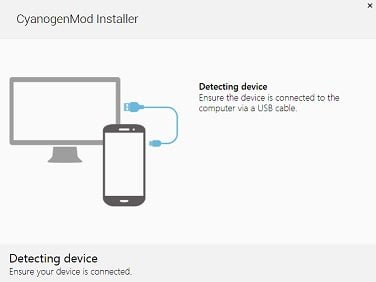
* Voici à quoi ressemble l'étape d'après sur votre PC. Arrivé à ce point, regarder du côté de votre...:
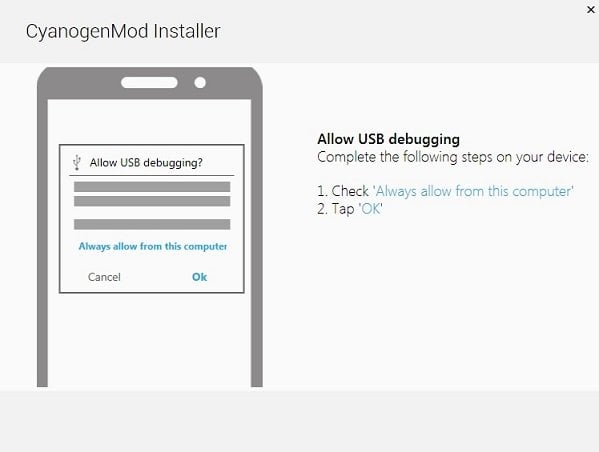
* ...téléphone, une autorisation est demandée. il suffit de cocher "Toujours autoriser sur cet ordinateur" et valider par "Ok":
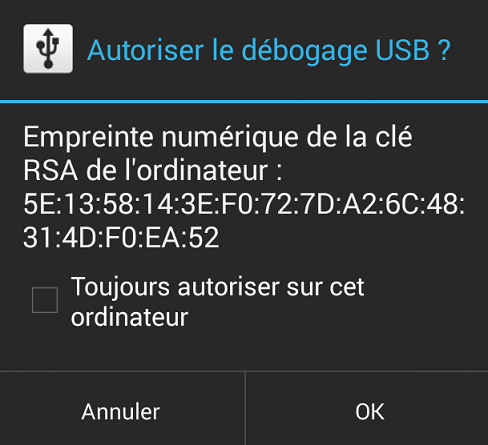
* Sur votre Galaxy S3, vous aurez le message suivant (ne surtout pas débrancher le smatphone!!)

* Bravo, vous êtes arrivé au commencement de l'installation! Poursuivre en cliquant sur "Install"
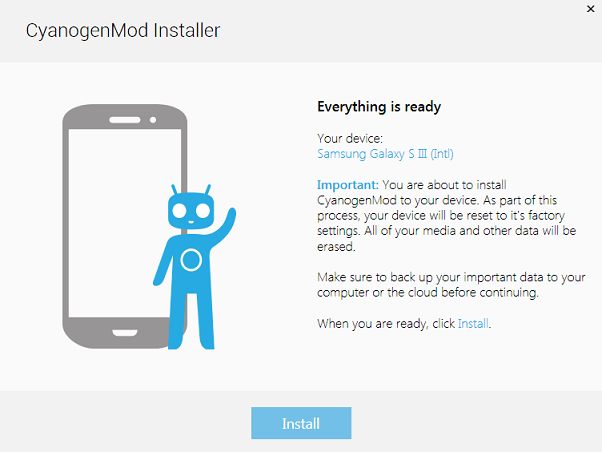
* L'installation commence. Ne pas débrancher le téléphone ni redémarrer votre PC et patienter jusqu'à la fin du processus.
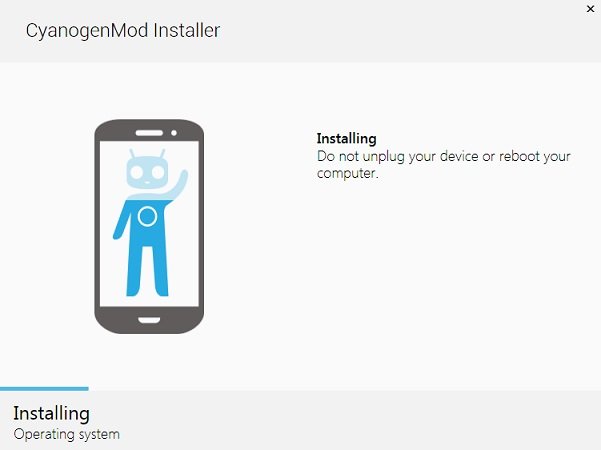
* Vous avez terminé! Félicitations! Cliquez sur "Exit"
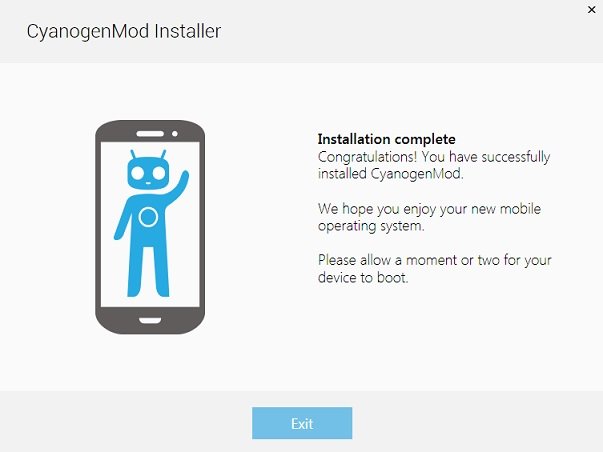
J'ai préparé ce tutoriel dans l'idée de l'améliorer au temps que possible. Si vous avez des suggestions, je suis à l'écoute et j'intégrerai volontiers vos remarques pertinentes.
Bon amusement et bonne découverte avec Android Kitkat!
Zarev
— Modifié le 22 mars 2014 à 00:02:01
Njat njet njet boljse njet blatnova kriminala (kriminal)
-Crayon-
Veni Vidi Blocki -> By Quentin
https://www.youtube.com/watch?v=c94nySKKoWE
https://www.youtube.com/watch?v=RyxREU1J5Rw&feature=youtu.be